Questa mattina, effettuando il download di un’applicazione dal mio iPod Touch, ho ricevuto un avviso sul mio iPhone (ovviamente agganciato allo stesso account) che mi avvertiva della possibilità di abilitare i download automatici. Per chi non si fosse mai accorto di questa possibilità su iOS 4.3.3, vi proponiamo una guida per abilitare la sincronizzazione di app e libri tra devices.
Il procedimento è lo stesso che vi avevamo spiegato in un articolo riguardo iOS5. La stessa funzione è disponibile per iOS 4.3.3 e permette la sincronizzazione di App e Libri sia tra i devices, che tra devices ed iTunes senza bisogno del cavetto. Scopriamo assieme come abilitarli.
ATTIVARE I DOWNLOAD AUTOMATICI DA COMPUTER
Attraverso questa serie di passagi, abiliterete il computer al download automatico della applicazioni scaricate sui vostri dispositivi. Una volta aperto iTunes:
- Se non l’avete ancora fatto, autorizzate il computer all’utilizzo dell’ID Apple scegliendo Store >Autorizza questo computer.
- Su Mac andare su iTunes > Preferenze e selezionare la scheda Store.
Per i computer Windows andare su Modifica > Preferenze e selezionare la scheda Store. - Potete attivare i Download automatici per brani musicali, app o libri alla sezione “Download automatici”
ATTIVARE I DOWNLOAD AUTOMATICI DAI DISPOSITIVI iOS
Seguendo i passaggi di seguito si attiveranno i download automatici delle app e dei libri scaricati da iTunes o da altri dispositivi che utilizzano uno stesso Apple ID.
- Andate su Impostazioni > Store
- Se non avete effettuato l’accesso, inserite il vostro AppleID per loggarvi
- Adesso potete scegliere per cosa abilitare i download automatici: applicazioni, libri o entrambi. Inoltre, attivando l’opzione “Cellulare”, gli aggiornamenti verranno attivati anche in assenza di rete Wi-Fi, sempre col limite di 20MB.
N.B. Se non appare la schermata per l’attivazione dei download automatici, assicuratevi di avere la connessione attiva ed attendete qualche istante, il tempo che il menù si aggiorni.
Le applicazioni scaricate prima dell’attivazione di questa opzione non verranno aggiornate e dovranno essere scaricate manualmente.
Una volta applicate le impostazioni, quando scaricherete un’app da un vostro dispositivo, questa verrà automaticamente scaricata anche negli altri devices che hanno l’opzione attiva e su iTunes qualora aveste attivato la sincronizzazione.
SCARICARE APPLICAZIONI ACQUISTATE IN PASSATO
Se volete scaricare applicazioni acquistate in passato da un dispositivo che utilizza il vostro stesso account il procedimento è manuale:
- Entrate nell’AppStore
- Selezionate la scheda “Aggiorna”
- Cliccate su “Acquistati” che è la prima opzione in alto. Verrà proposta lo storico di tutte le applicazioni scaricate col vostro AppleID e potete scegliere di vederle tutte, cioè sia quelle scaricate dal dispositivo che state utilizzando, sia quelle di dispositivi associati al vostro AppleID. Oppure scegliere di vedere le applicazioni scaricate da altri dispositivi che utilizzano lo stesso account ma che non sono installate sul device in uso.
- Cliccando sulla nuvoletta inizierà il download. Se non avete ancora inserito la password, questa vi verrà richiesta prima dell’inizio del download.
I test sono stati effettuati con iPod Touch e iPhone entrambi con installato iOS 4.3.3. Fateci sapere se anche i firmware precedenti supportano questo tipo di sincronizzazione.
Aggiornamento: come ci hanno segnalato alcuni utenti l’opzione di sincronizzazione è compatibile anche con iOS 4.3.2

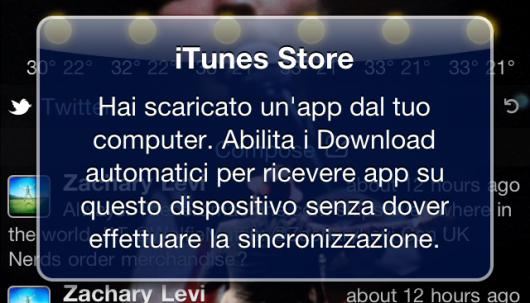
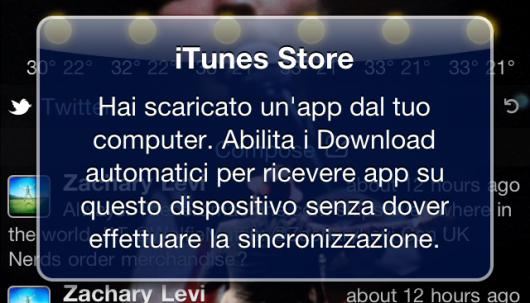
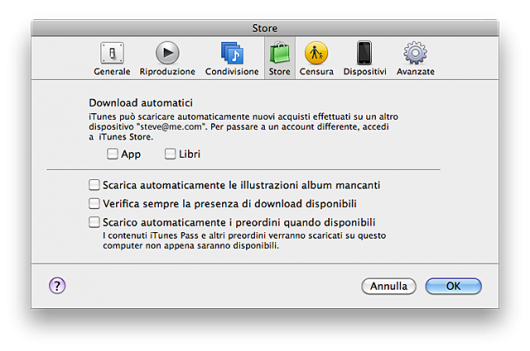
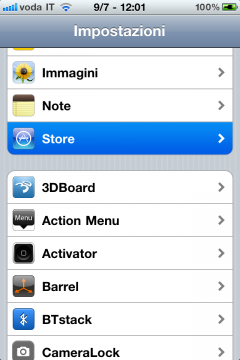
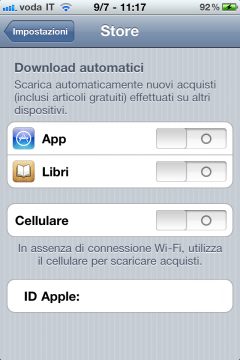
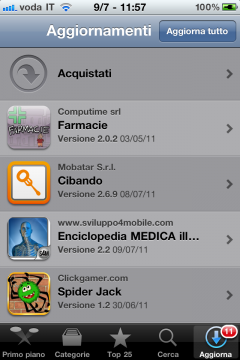
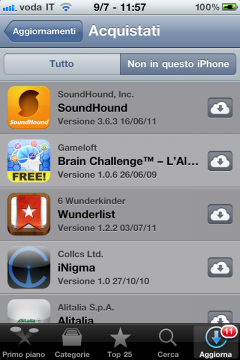

Leggi o Aggiungi Commenti